Suppression de photos et de vidéos sur l’appareil (EOS 70D)
N° FAQ: 8201841600
Date de sortie: 27 juin 2013
Solution:
Vous pouvez choisir de sélectionner et d’effacer les images inutiles une par une ou de les effacer par lot. Les images protégées ne seront pas effacées.
IMPORTANT
Une image effacée ne peut plus être récupérée. Assurez-vous que vous n’avez plus besoin de l’image avant de l’effacer. Pour éviter que des images importantes soient effacées par accident, protégez-les. Effacer une image RAW+JPEG effacera à la fois les images RAW et JPEG.
NOTE
Icônes utilisées sur cette page :
<
 > : touche de lecture / <
> : touche de lecture / < > : touche d’effacement / <
> : touche d’effacement / < > : touche de mémorisation d’exposition/de mémorisation d’exposition au flash/ de réduction / <
> : touche de mémorisation d’exposition/de mémorisation d’exposition au flash/ de réduction / < > : touche d’agrandissement / <
> : touche d’agrandissement / <  > : touche de réduction / <
> : touche de réduction / < > : molette de contrôle rapide / <
> : molette de contrôle rapide / < > : onglet de lecture 1
> : onglet de lecture 1
Suppression d’une seule image
1. Positionnez le commutateur d’alimentation de l’appareil photo sur <ON>.
2. Appuyez sur < >.
>.
3. Affichez l’image à supprimer.
4. Appuyez sur la touche < >.
>.
Le menu d’effacement s’affiche en bas de l’écran.
5. Sélectionnez [Effacer], puis appuyez sur <  >. L’image affichée sera supprimée.
>. L’image affichée sera supprimée.
Sélection d’images à supprimer par lot
Si vous cochez [ ] les images à effacer, vous pouvez supprimer plusieurs images en une seule opération.
] les images à effacer, vous pouvez supprimer plusieurs images en une seule opération.
1. Positionnez le commutateur d’alimentation de l’appareil photo sur <ON>.
2. Appuyez sur la touche <MENU> pour afficher l’écran du menu.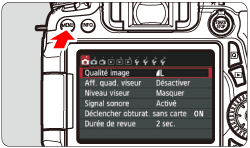
3. Dans l’onglet [  ], sélectionnez [Effacer images], puis appuyez sur <
], sélectionnez [Effacer images], puis appuyez sur < >.
>.
4. Sélectionnez [Sélectionner et effacer images], puis appuyez sur < >.
>.
Une image s’affiche.
- Appuyez sur la touche <
 .
. > pour afficher la vue à trois images. Pour revenir à l’affichage d’une image unique, appuyez sur la touche <
> pour afficher la vue à trois images. Pour revenir à l’affichage d’une image unique, appuyez sur la touche < >.
>.
5. Tournez la molette < > pour sélectionner l’image à effacer, puis appuyez sur <
> pour sélectionner l’image à effacer, puis appuyez sur < >.
>.
Une coche < > s’affiche dans le coin supérieur gauche de l’écran.
> s’affiche dans le coin supérieur gauche de l’écran.
・Pour sélectionner d’autres images à effacer, répétez l’étape 5.
6. Appuyez sur < >.
>.
7. Sélectionnez [OK], puis appuyez sur < >.
>.
- Les images sélectionnées seront effacées.

Suppression de toutes les images dans un dossier
Vous pouvez effacer toutes les images dans un dossier en une seule opération.
1. Positionnez le commutateur d’alimentation de l’appareil photo sur <ON>.
2. Appuyez sur la touche <MENU> pour afficher l’écran du menu.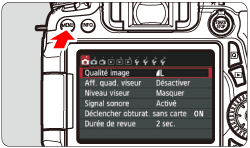
Sélectionnez [Effacer images] dans l’onglet [  ], puis appuyez sur <
], puis appuyez sur < >.
>.
4. Sélectionnez [Toutes les images du dossier], puis appuyez sur < >.
>.
5. Sur l’écran de sélection de dossiers, sélectionnez le dossier contenant les images à effacer, puis appuyez sur < >.
>.
6. Sélectionnez [OK], puis appuyez sur < >.
>.
Toutes les images dans le dossier sélectionné sont effacées en une seule opération.
Suppression de toutes les images sur une carte
Vous pouvez effacer toutes les images sur une carte en une seule opération.
1. Positionnez le commutateur d’alimentation de l’appareil photo sur <ON>.
2. Appuyez sur la touche <MENU> pour afficher l’écran du menu.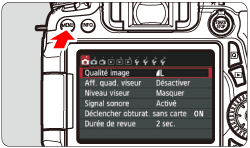
3. Sélectionnez [Effacer images] dans l’onglet [  ], puis appuyez sur <
], puis appuyez sur < >.
>.
4. Sélectionnez [Toutes les images de la carte], puis appuyez sur < >.
>.
5. Sélectionnez [OK], puis appuyez sur < >.
>.
Toutes les images de la carte sont effacées en une seule opération.
Modèles concernés
- EOS 70D